Pada beberapa kesempatan, Anda mungkin perlu menjalankan perintah atau utilitas berulang kali setelah beberapa interval waktu. Kita bisa menggunakan cron job tertentu dengan bantuan bash scripting atau menggunakan bahasa pemrograman lain. Namun, Linux memiliki perintah menonton bawaan yang digunakan untuk menjalankan perintah lain secara berkala, dan kemudian menampilkan output di terminal. Utilitas jam tangan sudah diinstal sebelumnya di hampir semua distribusi Linux.
Perintah Tontonan Linux dengan contoh
Dalam tutorial ini, Kami akan menunjukkan tujuh cara berbeda untuk menggunakan perintah watch Linux.
1. Jalankan Perintah Setiap 2 Detik
Secara default, perintah watch berjalan setelah setiap 2 detik dan menampilkan output di terminal. Itu terus berjalan sampai terganggu oleh pengguna.
Sintaks:
watch <option> <command>
Di mana
watch date
Contoh:

2. Jalankan Perintah Setiap N Detik
Interval pembaruan perintah tontonan dapat diganti. Artinya, Anda juga dapat mengubah interval pembaruan dari 2 detik ke interval yang Anda inginkan.
Sintaks:
watch -n <interval-in-seconds> <command>
Di mana
watch -n 5 date
Contoh:
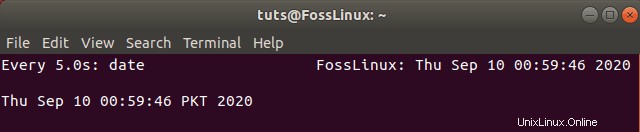
3. Menyoroti Perbedaan Antara Pembaruan
Anda juga dapat menyoroti perbedaan antara keluaran sebelumnya dan keluaran saat ini. Jadi, alih-alih membaca keseluruhan keluaran, Anda dapat mengawasi perubahannya.
Sintaks:
watch -d <command>
Namun, jika interval antar pembaruan sangat pendek, akan sulit untuk meninjau perbedaannya, jadi Anda harus menyetel interval pembaruan yang wajar.
watch -n 5 -d date
Contoh:
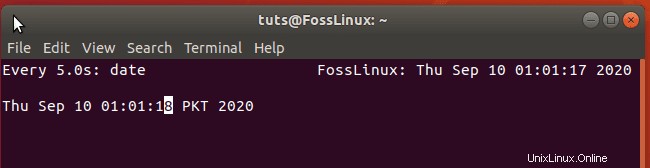
4. Sembunyikan Header di keluaran
Output perintah Watch menunjukkan header yang berisi interval waktu, perintah, nama sistem, dan tanggal sistem. Namun, jika Anda tidak ingin melihat bagian ini, Anda juga dapat menyembunyikannya.
Sintaks:
watch -t <command>
watch -t date
Contoh:

5. Bip Saat Kesalahan
Perintah watch juga dapat mengeluarkan bunyi bip jika pembaruan gagal. Agar ini terjadi, pertama-tama, Anda mungkin perlu memeriksa apakah paket bip sudah diinstal atau tidak. Jika belum terinstal, Anda dapat menginstalnya menggunakan perintah berikut:
sudo apt install beep
Sintaks:
watch -b date
6. Keluar Saat Berubah
Secara default, perintah watch terus berjalan hingga diinterupsi secara manual oleh pengguna. Namun, Anda dapat membuatnya keluar jika mengidentifikasi perubahan dalam output juga.
Sintaks:
watch -g <command>
watch -n 10 -g date
Contoh:

Sekarang perhatikan keluar; itu mengembalikan status tertentu yang bisa didapat dengan menggunakan perintah di bawah ini:
echo $?

Seperti yang dapat Anda lihat pada tangkapan layar di atas, ini menampilkan flag integer tertentu mulai dari 0 hingga 8. Masing-masing flag ini memiliki artinya, dan detail dari flag ini tersedia di halaman manual.
man watch
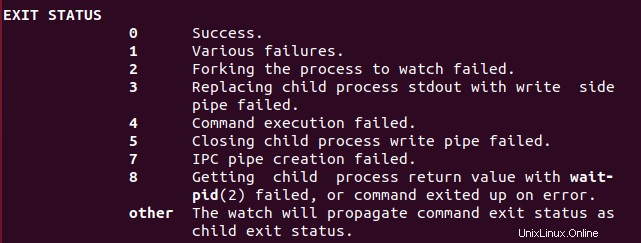
7. Menggunakan Perintah Besar
Anda dapat menggunakan perintah lain dengan perintah watch dengan cara yang lebih bersih. Ada banyak cara untuk melakukannya. Anda dapat menggunakan \ tanda setelah perintah arloji dan opsinya.
watch -n 10 -d \
Contoh:

Anda juga dapat menulis perintah khusus lengkap di dalam tanda kutip tunggal.
watch <options> '<commands>'
Contoh:

Kesimpulan
Sekarang, Anda harus memiliki pemahaman yang baik tentang perintah menonton dan pentingnya, terutama ketika Anda ingin memantau sumber daya sistem Anda seperti hard disk, perubahan jaringan, penggunaan CPU, dll. Anda bisa mendapatkan informasi lebih lanjut tentang perintah menonton di halaman manualnya. . Gunakan perintah man watch di terminal Anda untuk melihat halaman manual.